Step by Step WCF—基础篇
在本次实验中,你将会将一个普通的C/S程序移植为一个WCF的C/S程序。并且你也将会尝试不同的方式来完成WCF的配置工作,尝试不同的宿主方式和绑定设置。
经典Client/Server程序
打开Essentials文件夹下的WCFEssentials.sln解决方案。解决方案中包含了一个名字为MyClient的winform客户端和一个名为Service的类库。在Service project中可以看到MyService类实现了IMyContract:
 public interface
IMyContract
public interface
IMyContract {
{ void MyMethod();
void MyMethod(); void MyOtherMethod();
void MyOtherMethod(); }
}

 public class
MyService : IMyContract
public class
MyService : IMyContract {
{ public void MyMethod()
public void MyMethod() {
{  MessageBox.Show("MyMethod()","MyService");
MessageBox.Show("MyMethod()","MyService"); }
} public void MyOtherMethod()
public void MyOtherMethod() {
{ MessageBox.Show("MyOtherMethod()","MyService");
MessageBox.Show("MyOtherMethod()","MyService"); }
} }
}

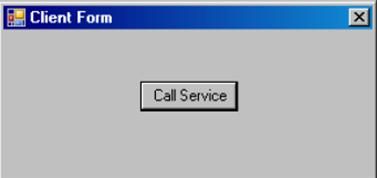
点击button不会有任何反应,因为button事件还没有添加任何代码。
关闭客户端。选择client项目并添加到service项目的引用。在client端的button click事件中添加如下代码:
 void OnCallService(object
sender,EventArgs e)
void OnCallService(object
sender,EventArgs e) {
{ IMyContract service = new MyService();
IMyContract service = new MyService(); service.MyMethod();
service.MyMethod(); }
}

编译项目确保没有错误发生。
定义WCF服务
选择Service项目并添加引用到System.ServiceModel.dll。在MyService.cs文件中添加using语句:
using System.ServiceModel;
通过添加ServiceContract和OperationContract将IMyContract接口定义为WCF契约,并去掉public的定义:
 [ServiceContract]
[ServiceContract] interface
IMyContract
interface
IMyContract {
{ [OperationContract]
[OperationContract] void MyMethod();
void MyMethod(); [OperationContract]
[OperationContract] void MyOtherMethod();
void MyOtherMethod(); }
}
同样去掉MyService的public定义:
宿主服务
我们将把服务宿主到一个控制台程序。选中service项目,并打开属性页。在Application页签中,选择Console Application作为输出类型:
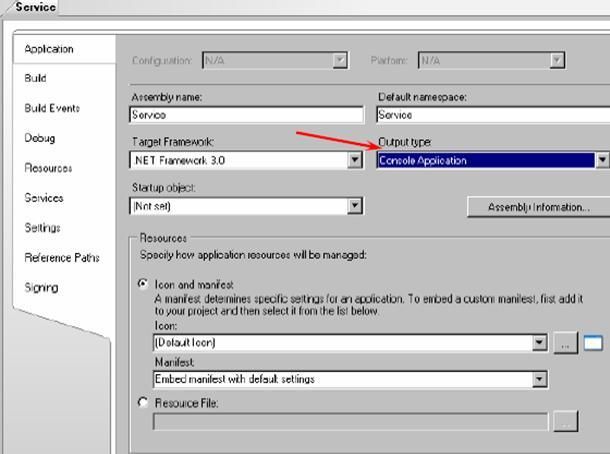
下一步,在service项目中添加一个名为Program.cs的文件,并在其中添加main方法。并在main方法中添加宿主的代码:
 using
System.ServiceModel;
using
System.ServiceModel;
 class
Program
class
Program {
{ static void Main()
static void Main() {
{ Uri baseAddress = new Uri("http://localhost:8000/");
Uri baseAddress = new Uri("http://localhost:8000/"); ServiceHost host = new ServiceHost(typeof(MyService), baseAddress);
ServiceHost host = new ServiceHost(typeof(MyService), baseAddress);
 host.Open();
host.Open(); Console.WriteLine("Host open. Type any key to close");
Console.WriteLine("Host open. Type any key to close"); Console.ReadLine();
Console.ReadLine();
 host.Close();
host.Close(); }
} }
}

配置服务
为service项目添加App.config文件(文件名必须为App.config)。并在配置文件中为服务添加三个endpoint:
 <?xml version="1.0" encoding="utf-8" ?>
<?xml version="1.0" encoding="utf-8" ?>
 <configuration>
<configuration>
 <system.serviceModel>
<system.serviceModel>
 <services>
<services>
 <service name="MyService">
<service name="MyService">
 <
endpoint
<
endpoint  address="MyService"
address="MyService"
 binding="wsHttpBinding"
binding="wsHttpBinding"
 contract="IMyContract" />
contract="IMyContract" />
 <
endpoint
<
endpoint  address="http://localhost:8001/MyService/"
address="http://localhost:8001/MyService/"
 binding="wsHttpBinding"
binding="wsHttpBinding"
 contract="IMyContract" />
contract="IMyContract" />
 <
endpoint
<
endpoint  address="net.tcp://localhost:8002/MyService/"
address="net.tcp://localhost:8002/MyService/"
 binding="netTcpBinding"
binding="netTcpBinding"
 contract="IMyContract" />
contract="IMyContract" />
 </service>
</service>
 </services>
</services>
 </system.serviceModel>
</system.serviceModel>
 </configuration>
</configuration>

将Metadata Exchange置为有效
为service添加属性,将Metadata Exchange置为有效:
 <system.serviceModel>
<system.serviceModel>
 <services>
<services>
 <service name="MyService" behaviorConfiguration="MEX Enabled">
<service name="MyService" behaviorConfiguration="MEX Enabled">
 ……
…… </service>
</service>
 </services>
</services>
 <behaviors>
<behaviors>
 <serviceBehaviors>
<serviceBehaviors>
 <behavior name="MEX Enabled">
<behavior name="MEX Enabled">
 <serviceMetadata httpGetEnabled="true"/>
<serviceMetadata httpGetEnabled="true"/>
 </behavior>
</behavior>
 </serviceBehaviors>
</serviceBehaviors>
 </behaviors>
</behaviors>
 </system.serviceModel>
</system.serviceModel>
客户端编码
将client项目中对service项目的引用移除,并添加对System.ServiceModel.dll的引用。
在client项目中添加名为Proxy的类。为了简单,我们将命名空间MyClient删除,并重命名Proxy类为MyContractClient:
 using
System.ServiceModel;
using
System.ServiceModel;
 class
MyContractClient
class
MyContractClient {
{ }
}
将contract的定义添加到proxy文件的顶部
 [ServiceContract]
[ServiceContract] interface
IMyContract
interface
IMyContract {
{ [OperationContract]
[OperationContract] void MyMethod();
void MyMethod(); [OperationContract]
[OperationContract] void MyOtherMethod();
void MyOtherMethod(); }
}
 class
MyContractClient
class
MyContractClient {
{ }
}
将MyContractClient类修改为继承ClientBase<IMyContract>并实现接口IMyContract:
 class MyContractClient : ClientBase<IMyContract>
, IMyContract
class MyContractClient : ClientBase<IMyContract>
, IMyContract {
{ public void MyMethod()
public void MyMethod() {
{ Channel.MyMethod();
Channel.MyMethod(); }
}
 public void MyOtherMethod()
public void MyOtherMethod() {
{ Channel.MyOtherMethod();
Channel.MyOtherMethod(); }
} }
}

修改client端的按钮事件,使用代理类来完成:
 void OnCallService(object
sender,EventArgs e)
void OnCallService(object
sender,EventArgs e) {
{ MyContractClient proxy = new MyContractClient();
MyContractClient proxy = new MyContractClient(); proxy.MyMethod();
proxy.MyMethod(); proxy.Close();
proxy.Close(); }
}
配置客户端
Client端我们将使用service端的TCP endpoint。为client项目添加App.config。并添加如下配置:
 <?xml version="1.0" encoding="utf-8" ?>
<?xml version="1.0" encoding="utf-8" ?>
 <configuration>
<configuration>
 <system.serviceModel>
<system.serviceModel>
 <client>
<client>
 <
endpoint
<
endpoint  address="net.tcp://localhost:8002/MyService/"
address="net.tcp://localhost:8002/MyService/"
 binding="netTcpBinding"
binding="netTcpBinding"
 contract="IMyContract" />
contract="IMyContract" />
 </client>
</client>
 </system.serviceModel>
</system.serviceModel>
 </configuration>
</configuration>
测试应用程序
将解决方案设置为多项目启动,如图:
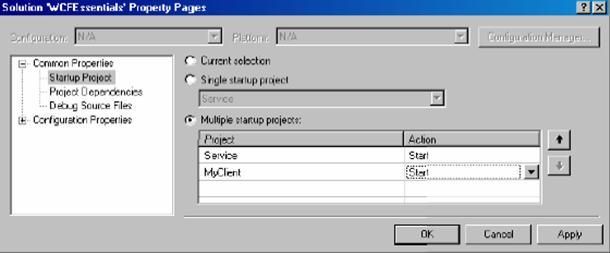
然后直接F5就可以了。
使用VS2008自动配置客户端
将解决方案设置为单项目启动,并把service项目设为启动项目。启动service但不要进入调试。为client项目添加service reference。在地址栏中输入http://localhost:8000/,点击Go按钮:
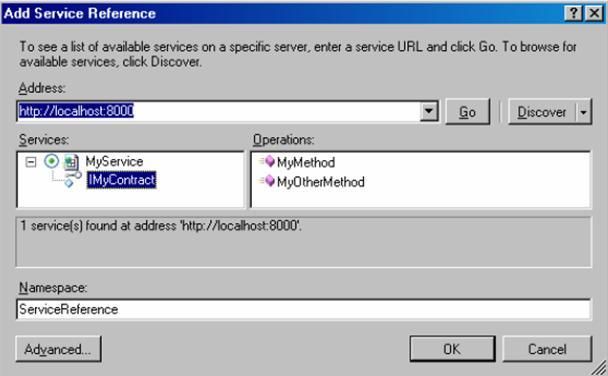
点击OK后,VS2008会为你自动生成客户端代理在命名空间:MyClient.ServiceReference下。
在client项目中删除Proxy.cs。打开ClientForm.cs文件,并添加using语句:
using System.ServiceModel;
VS2008会重新修改配置文件。打开app.config并修改它为如下所示(很多东西是不需要的):
 <?xml version="1.0" encoding="utf-8" ?>
<?xml version="1.0" encoding="utf-8" ?>
 <configuration>
<configuration>
 <system.serviceModel>
<system.serviceModel>
 <client>
<client>
 <
endpoint
<
endpoint  address="net.tcp://localhost:8002/MyService/"
address="net.tcp://localhost:8002/MyService/"
 binding="netTcpBinding"
binding="netTcpBinding"
 contract
="ServiceReference.IMyContract"
contract
="ServiceReference.IMyContract"
 />
/>
 </client>
</client>
 </system.serviceModel>
</system.serviceModel>
 </configuration>
</configuration>
保存所有修改并编译后测试程序。
使用Channel Factory
使用channel factory,我们只需要一个interface的定义。打开Proxy.cs文件,删除MyContractClient类的定义。
在ClientForm.cs文件中,添加using语句:
using System.ServiceModel;
修改OnCallService方法,使用ChannelFactory<T>:
 void OnCallService(object
sender,EventArgs e)
void OnCallService(object
sender,EventArgs e) {
{ ChannelFactory<IMyContract> factory = new ChannelFactory<IMyContract>("");
ChannelFactory<IMyContract> factory = new ChannelFactory<IMyContract>(""); IMyContract proxy = factory.CreateChannel();
IMyContract proxy = factory.CreateChannel(); proxy.MyMethod();
proxy.MyMethod(); ICommunicationObject channel = proxy as ICommunicationObject;
ICommunicationObject channel = proxy as ICommunicationObject; channel.Close();
channel.Close(); }
}
编译并测试程序。
使用自动宿主工具
.NET3.5提供了两个简单的工具—WcfSvcHost.exe用于宿舍服务,WcfTestClient.exe用于测试client。下面我们将会同时使用它们。
在解决方案中删除client项目。
将service项目改为Class Library。
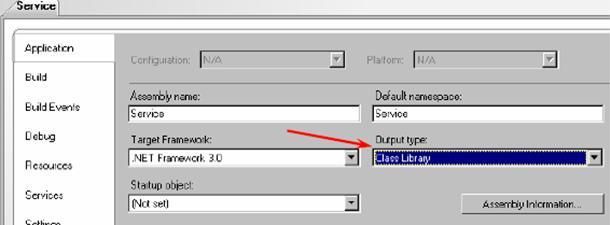
在Debug页签中,选中Start external program,并浏览到文件:C:\Program Files\Microsoft Visual Studio 9.0\Common7\IDE\ WcfSvcHost.exe。在Command line arguments中输入:/service:Service.dll /config:Service.dll.config /client:WcfTestClient.exe。如图:
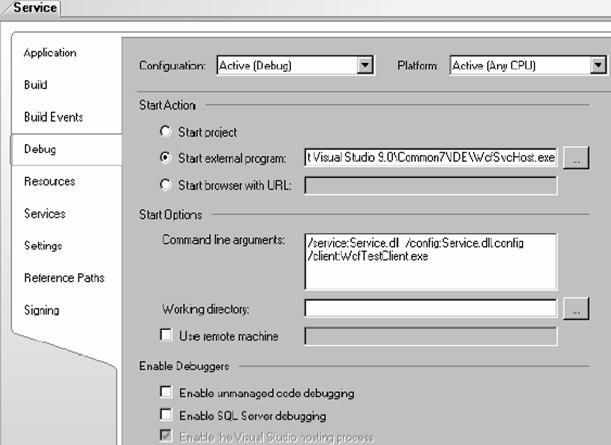
接下来,在service项目中删除Program.cs文件。在config文件中需要添加base address:
 <service name="MyService" behaviorConfiguration="MEX Enabled">
<service name="MyService" behaviorConfiguration="MEX Enabled">
 <host>
<host>
 <baseAddresses>
<baseAddresses>
 <add baseAddress="http://localhost:8000/"/>
<add baseAddress="http://localhost:8000/"/>
 </baseAddresses>
</baseAddresses>



 </service>
</service>
接下来运行项目,在系统托盘会看到如下图标:
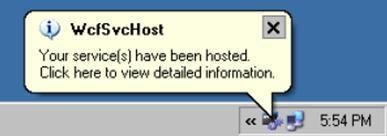
测试工具将会弹出:
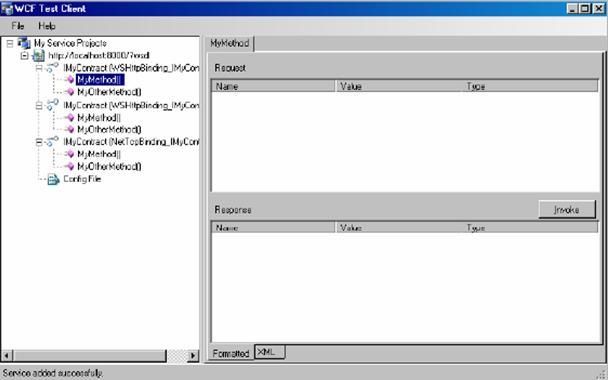
在任意一个endpoint中选中MyMethod()方法,并点击Invoke按钮,就可以进行测试了。

